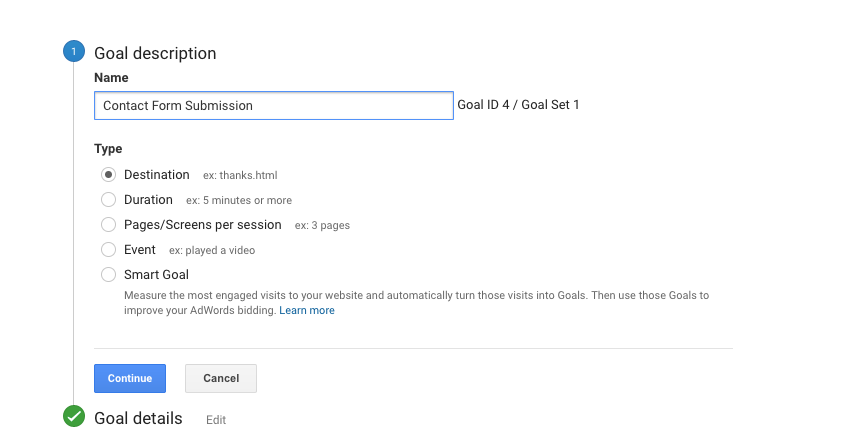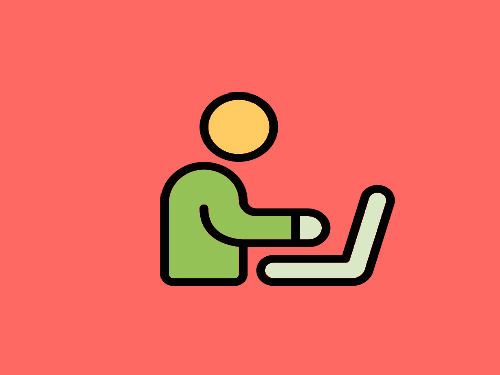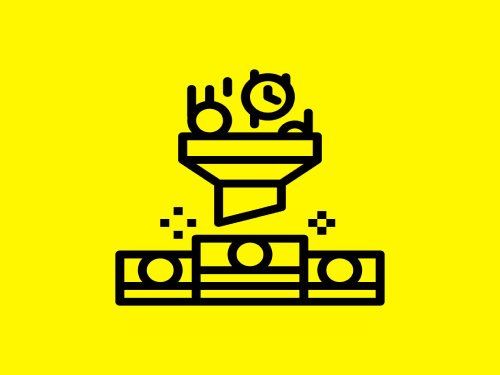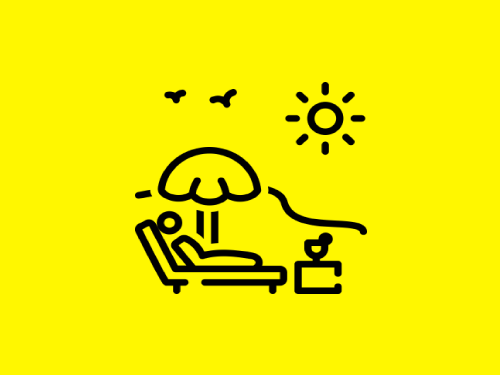Правильно налаженная система отслеживания позволяет вам ответить на самый важный вопрос маркетинга: что действительно работает, а что нет. Ник Пиерно из блога MOZ составил руководство по заполнению основных элементов, необходимых для создания простой, но гибкой и надежной системы отслеживания.
Большинство стратегий цифрового маркетинга по-прежнему сосредоточено на трафике, хотя для многих местных компаний трафик не столь важный показатель. И во многих случаях (например, реклама в Adwords и Facebook) больше трафика означает больше расходов без каких-либо реальных соотношений с результатами.
То, что действительно важно для настройки отслеживания – это количество целевых действий (конверсия), которые вы получаете, а также их источники. И наверняка вам было бы удобно получать эти данные быстро и легко, без необходимости входить в несколько учетных записей, чтобы собрать все вместе.
Если вы тратите бюджет и усилия на SEO, Adwords, Facebook или какой-либо другой цифровой поток трафика, и при этом не измеряете количество потенциальных клиентов, получаемых от каждого источника – самое время сменить подход. Перестаньте действовать вслепую и составьте четкий план отслеживания ваших приоритетов.
Основные инструменты
Google Analytics
Google Analytics находится в центре практически любой грамотной настройки веб-отслеживания. Существуют и другие дополнительные способы сбора веб-аналитики: Heap, Hotjar, Facebook Pixels и т.д. Но Google Analytics – это бесплатный, мощный и универсальный инструмент, который должен использовать практически каждый веб-сайт. Его мы сделаем основой нашего подхода в этом руководстве.
Советы по настройке Google Analytics
Настройка простая. Создайте учетную запись Google или войдите в уже существующую, добавьте свою учетную запись и реквизиты сайта, и установите код отслеживания в шаблоне своего веб-сайта.
Не позволяйте своему агентству или разработчику настраивать отслеживание в Goggle Analytics на их собственном, уже существующем аккаунте. Создайте свой аккаунт в Google и привяжите к нему новую учетную запись Google Analytics. Затем расшарьте доступ к данным агентству, разработчику, клиенту и т.д.
По умолчанию для новой записи будет настроен параметр «Все данные веб-сайта». Если вы собираетесь добавлять фильтры или производить иные расширенные изменения, создайте отдельный элемент для их просмотра, а параметры по умолчанию оставьте без изменений.
Также не забудьте установить соответствующую валюту и часовой пояс в поле «Параметры просмотра». Если вы пользуетесь Adwords, неправильная настройка валюты приведет к серьезному разногласию в работе Adwords и Analytics.
Цели
Завершив базовую настройку Google Analytics, добавьте несколько целей. В идеале каждая бизнес-цель, которую вы ставите перед своим сайтом, должна быть представлена в качестве цели преобразования. Целевые действия могут иметь разные формы, вот некоторые из наиболее распространенных:
- Предоставление клиентом контактных данных.
- Запрос квоты.
- Телефонный звонок.
- Текстовое сообщение.
- Сообщение в чате.
- Назначение встречи.
- Подписка на новости.
- Оформление заказа на покупку товаров или услуг.
Вы можете группировать свои цели в зависимости от потребностей. Лично я предпочитаю объединять несколько схожих пунктов в один. Если у меня на сайте несколько разных форм контактов (например, сокращенная форма на боковой панели и расширенная на странице контактов), я могу сгруппировать действия по ним в одну цель.
Чтобы создать цель в Google Analytics:
- Откройте вкладку администратора.
- В поле «Представления» выберите «Цели» и затем «Новая цель».
- Вы можете выбрать готовый шаблон цели либо создать собственную.
- Дайте вашей цели название (например, предоставление контактных данных) и выберите тип. Большинство целей для региональных предприятий подходят под типы «Целевая страница» (Destination) или «Событие» (Event).
Отслеживание подачи форм
Самый простой способ фиксировать заполнение форм – это перенаправить клиента на страницу «Спасибо» после отправки. Мне нравится этот способ. Его легко настроить, и я могу использовать страницу «Спасибо», чтобы рекомендовать другие сервисы, статьи на сайте и потенциально поблагодарить пользователей. Также при помощи страницы «Спасибо» можно убедиться, что отправка формы успешно завершена.
Несколько форм могут использовать одну и ту же страницу. Не нужно создавать сотни разных страниц «Спасибо» для отслеживания различных форм или целей.
Большинство обновленных плагинов для WordPress позволяют добавить страницу «Спасибо» на сайт. Я предпочитаю пользоваться Gravityforms. Также удобны инструменты Contact Form 7 и Ninja Forms. К тому же все они бесплатны.
Другой способ – отслеживание событий. Отслеживание событий позволяет контролировать нажатие на кнопку или ссылку. Здесь вам не нужно будет создавать страницу «Спасибо», если вы, например, не хотите перенаправлять пользователя куда-либо после отправки формы. Это также удобно для других, более продвинутых форм отслеживания.
Воспользуйтесь этим плагином для Gravityforms, чтобы упростить настройку отслеживания событий.
Когда вы перенаправите форму на страницу «Спасибо» или создадите событие, вам просто нужно добавить цель в Google Analytics с соответствующим значением. Кроме того, вы можете использовать страницу «Спасибо» или событие, чтобы отслеживать бронирование заказов, веб-чаты, подписки на рассылку новостей и прочие пользовательские действия.
Отслеживание звонков (коллтрекинг)
Многие маркетологи контролируют отправку форм, поскольку это легко и бесплатно. Но для большинства предприятий это лишь малая часть конверсий. Вкладывая средства в привлечение трафика на свой сайт и не фиксируя конверсии телефонных звонков, вы тратите деньги вслепую.
Существует несколько решений и подходов к отслеживанию звонков. Опираясь на личный опыт, я рекомендую CallRail. Многие маркетологи полюбили этот инструмент за простой интерфейс, справедливое ценообразование и возможность интеграции с другими сервисами. Еще один отличный вариант – CallTrackingMetrics.
Вы хотите, чтобы выбранная платформа отслеживания звонков позволяла интегрироваться с Google Analytics и воспользоваться динамическим коллтрекингом. Динамический коллтрекинг использует JavaScript для определения вашего фактического номера на сайте и заменяет его номером отслеживания, когда пользователь загружает страницу.
Динамический коллтрекинг особенно важен для регионального SEO, поскольку он позволяет сохранить ваш фактический местный номер на сайте и обеспечить защиту доступа к сети (NAP) для остальных ссылок. Когда поисковые роботы будут сканировать ваш сайт, они увидят ваш реальный номер, а у пользователей отобразится отслеживаемый номер.
Существует несколько подходов к отслеживанию, вот два самых популярных:
Количество на источник
При таком подходе вы создаете номер отслеживания для каждого источника, по которому хотите фиксировать вызовы. Этими источниками могут быть:
- Органический поисковый трафик.
- Платный поисковый трафик.
- Реферальный трафик с Facebook и Yelp.
- Прямой трафик.
- Трафик для пользователей, перешедших с оффлайн рекламы (например, на телевидении или на радио).
Когда пользователь приходит на ваш сайт с одного из этих источников, соответствующий номер будет отображаться вместо вашего реального. Если кто-то по нему звонит, событие передается в Analytics вместе с источником.
Этот подход не идеален. Его можно применять, если ваш сайт получает большой объем трафика (более 5 тыс. переходов в день), и вы хотите сократить затраты на отслеживание звонков. Он дает ответы на основные вопросы: сколько звонков генерирует ваш сайт, откуда они пришли. Но здесь есть несколько незначительных оговорок:
- Вызовы из источников, которые вы не учли и не указали, будут упущены.
- События, отправленные в Google Analytics, создадут искусственные сеансы, не привязанные к фактическим сеансам пользователя.
- Конверсии звонков, поступающие с кликов Adwords, не будут привязаны к кампаниям, группам объявлений или ключевым словам.
Перечисленных проблем можно избежать при помощи номерных пулов.
Номерной пул
Вы создаете пул с несколькими номерами (более восьми с CallRail). Каждому посетителю сайта присваивается отдельный номер, и если он совершает звонок, конверсия привязывается к сеансу в Google Analytics, а также, если возможно, клик в Adwords. В этом случае не будет искусственных сеансов или отключенных конверсий. Вы сможете фиксировать все вызовы с вашего сайта, независимо от источника. К тому же, этот метод работает быстрее, чем предыдущий.
Так как вы платите провайдеру за каждый дополнительный номер, этот метод будет слишком дорогостоящим при большом количестве трафика. CallRail рекомендует вам отслеживать суточную активность пользователей и включать ¼ от общего числа посетителей в пул. Если у вас около 30 посетителей в час, то вам понадобится 8 номеров.
Активация
После того как вы настроили свою платформу отслеживания вызовов, вам нужно будет активировать код на своем сайте. Только после этого динамический коллтрекинг начнет работать. Большинство платформ предоставляют сниппет кода и инструкции по установке. Если вы используете CallRail и WordPress, есть удобный плагин, упрощающий процесс активации.
Чтобы ваши звонки записывались в Google Analytics, нужно включить этот параметр в сервисе отслеживания звонков. В CallRail вы просто включаете интеграцию, добавляете свой домен, а вызовы будут отправляться в вашу учетную запись Google Analytics как «События». Как и в случае с отслеживанием форм, вы можете добавить эти события в качестве цели. Добавьте цель «Телефонные звонки» и установите параметры. Вот как это выглядит в CallRail:
Консоль Google Search
Пропустив настройку консоли, вы отказываетесь от основополагающих технических основ SEO (настройка страны, XML-файлы, robots.txt и т.д.). Данные консоли незаменимы для диагностики санкций и других проблем на сайте.
Обязательно подключите свою поисковую консоль к Google Analytics, а также к своей учетной записи в Adwords.
После настройки всех систем отслеживания переходите к следующему шагу – фиксации рекламных данных.
Google Adwords
Adwords требует обязательного отслеживания. Иначе вы потратите много денег на клики, не зная при этом, какой результат вы от них получаете. Данные о конверсиях в Adwords необходимы для настройки вашей кампании: составление текста объявления, сбор ключевых слов и прочее.
Как связать с Analytics
Убедитесь, что ваши учетные записи AdWords и Google Analytics интегрированы. Следите, чтобы автоматическая пометка отображалась в вашей учетной записи Adwords.
Проверьте, правильно ли установлена валюта в Google Analytics (Администратор>Настройки); в противном случае ваши расходы Adwords будут конвертированы в валюту, установленную в Google Analytics, и подсчеты будут неправильными. При этом вы не сможете изменить данные, которые уже были импортированы.
Импорт конверсий в Adwords
Некоторые управляющие компании и консультанты Adwords могут не согласиться, но я решительно выступаю за то, чтобы первым этапом в отслеживании конверсий был сервис Google Analytics. Вы можете получить конверсии звонков и форм, импортированные непосредственно из Adwords, установив код отслеживания на вашем сайте, но я не советую такой подход.
Проверьте настройки целей в Google Analytics, а затем импортируйте их в Adwords. Это позволяет Google Analytics действовать в качестве универсального инструмента для просмотра ваших данных о конверсиях, обеспечивая при этом доступ к этим данным в Adwords.
Call extensions & call-only
Так вы сможете отсеять некоторых пользователей. Вам нужно отслеживать расширения вызовов (call extensions) в Adwords. Эти конверсии настраиваются автоматически, когда вы создаете расширение вызова в Adwords и выбираете использование номера переадресации Google с настройками по умолчанию:
Вы не теряете возможность отслеживать эти конверсии в Google Analytics. Для этого создайте одиночный оффлайн-номер отслеживания на своей платформе для коллтрекинга. Используйте его как адресат для номера переадресации Google.
Это также помогает противостоять одной из странностей системы переадресации вызовов Гугл. Google показывает номер отправки в десктопных объявлениях только после того, как получит определенное минимальное количество кликов в неделю. В результате некоторые звонки отслеживаются, а некоторые нет, особенно если кампания небольшая. С помощью этого небольшого трюка вы заставите Analytics показывать все звонки, исходящие от ваших объявлений, а не только те, которые фиксируются лишь при получении Google определенной еженедельной оплаты.
Если у вас возникли проблемы с получением номера для использования в качестве расширения, убедитесь, что вы связали свою поисковую консоль с учетной записью Adwords.
Теперь Analytics и Adwords синхронизированы, и вы можете добавить еще несколько полезных инструментов для отслеживания конверсий.
Дополнительные инструменты
Диспетчер тегов Google (Google Tag Manager)
Если вы размещаете на сайте множество элементов (веб-чат, Google Analytics, отслеживание звонков, Adwords, Facebook Pixels), то Google Tag Manager – лучший помощник для вас. Он позволит управлять всеми элементами из единого центра.
GTM – это место, куда вы собираете все элементы, а затем добавляете на свой сайт элемент GTM. После установки вам не нужно возвращаться к коду вашего сайта, чтобы внести изменения. Вы можете управлять всеми элементами из интерфейса GTM.
Ссылка для отслеживания: компоновщик URL от Google
Чтобы фиксировать трафик и целевые действия, которые поступают из оффлайн-рекламы, электронной почты и других источников, вы можете создавать ссылки для отслеживания, которые включают UTM-метки. Так вы сможете получать данные о дополнительных источниках трафика и лидов.
Для создания этого элемента можно воспользоваться инструментом «Компоновщик URL» от Google.
Используйте URL-адрес отслеживания в листинге Google My Business (GMB), чтобы отличить трафик и конверсии, поступающие из вашего листинга, от трафика, поступающего из результатов органического поиска. Я бы рекомендовал применять такую структуру:
- Источник: Google.
- Средство: органический поиск.
- Название кампании: gmb-листинг (или другое).
Таким образом, ваш GMB трафик по-прежнему отображается в Google Analytics как обычный органический трафик, но вы можете перейти к кампании по перечислению gmb, чтобы отдельно увидеть ее производительность.
Ранжирование
Отслеживание ранжирования не стоит рассматривать как первичную метрику, но оно может быть полезно в качестве дополнительной метрики, а также для помощи в диагностике изменений трафика. Для региональных предприятий, на мой взгляд, подходит инструмент Local Rank Tracker.
Google My Business Insights
Ваш листинг GMB является основополагающим элементом структуры регионального SEO, а GMB Insights предоставляет значимые данные – показы и клики вашего листинга. Он также сообщает, сколько звонков генерирует ваш листинг, но в несколько иной форме, поскольку он использует ссылки «tel:» вместо отслеживания номеров. Он знает, сколько пользователей кликнуло по вашему номеру телефона, но не количество реально совершенных звонков. Он также не предоставляет сведений о вызовах, поступающих от пользователей стационарных компьютеров.
Запустите свою платформу коллтрекинга, создайте оффлайн номер и используйте его в качестве основного номера в листинге GMB. Вы также можете включить свой настоящий номер в листинг. Для этого впишите его в поле «Дополнительный номер»:
Централизация
Итак, мы наконец собрали систему для отслеживания производительности. Что необходимо сделать далее:
Интеграция с Google Analytics
Поскольку все инструменты отслеживания в Google Analytics теперь централизованы, мы можем ответить практически на любые вопросы производительности в несколько простых кликов:
- Сколько звонков и заполнений форм мы получили в этом месяце из органики?
- Каковы результаты в сравнении с показателями прошлого месяца? Прошлого года?
- Сколько платных конверсий мы получаем? Каковы наши средние затраты на них?
- Рационально ли распределен бюджет?
- Поступают ли лиды с каналов в соцсетях?
Есть множество способов обзора данных в Google Analytics. Я обычно просматриваю их следующим образом: Acquisition > All Traffic > Channels. Вы получаете полный обзор трафика и конверсий по каналам (органический поиск, прямой трафик, трафик из соцсетей и т.д.). Вы можете настроить временной промежуток, сравнить нынешние данные с показателями за прошлый месяц, год, рассмотреть каждую метрику отдельно.
Если вы используете URL для отслеживания, посмотрите отчеты, выполнив следующие шаги: Acquisition > All Traffic > Source/Medium
Создание SEO-отчета
Я могу заполнить почти весь стандартный отчет информацией из раздела Acquisition в Google Analytics. Так клиент всегда будет в курсе ваших действий и успехов по проекту:
Google Data Studio
Очень гибкий, мощный и удобный инструмент. Можно пропустить панели инструментов Analytics и перейти прямо к Data Studio. Это позволит вам красиво оформить ваши данные из Google Analytics, Adwords, Youtube, DoubleClick, сведения из различных баз данных и электронных таблиц. Визуализированная в Google Data Studio информация выглядят очень живо и динамично.
Supermetrics
Если вы хотите создать свою собственную полностью настраиваемую панель инструментов, воспользуйтесь сервисом Supermetrics. Он позволяет извлекать данные из любого источника и помещать их в Google Таблицы или Excel.
Заключение и выводы
Вот основные моменты статьи, которые вы должны запомнить:
- Отслеживание результатов очень важно для эффективной работы.
- Не отслеживайте только трафик. Важно фиксировать конверсии.
- Используйте Google Analytics. Не позволяйте своему агентству использовать их аккаунт.
- Настройте цели.
- Отслеживайте отправку формы.
- Отслеживайте звонки с помощью CallRail.
- Используйте метод «количество на источник», если у вас большой объем трафика, если трафика немного и бюджет позволяет – используйте номерные пулы, так как они работают лучше и быстрее.
- Настройте поисковую консоль и привяжите ее к своим учетным записям Google Analytics и Adwords.
- Свяжите Adwords и Analytics.
- Импортируйте конверсии Analytics в Adwords, кроме вызовов.
- Используйте Диспетчер тегов Google, если на вашем сайте запущено несколько сторонних скриптов.
- Используйте Google Компоновщик URL, чтобы создать ссылку для отслеживания с UTM-метками.
- Используйте ссылку для отслеживания в листинге GMB.
- Используйте отслеживаемый номер в качестве основного листингового номера GMB, убедитесь, что вы привязали свой реальный номер в качестве дополнительного.
- Отслеживайте каналы трафика и лидов с помощью отчетов в Google Analytics, выполните следующую последовательность действий: Acquisition > All Traffic > Channels.
- Используйте Google Data Studio для визуального оформления отчетов.
- Ознакомьтесь с Supermetrics.
Если вы новичок в аналитике, я надеюсь, что эта статья станет для вас отправной точкой. А те, кто уже занимался аналитикой, возможно найдут в этом материале несколько новых альтернативных способов для отслеживания результатов.